Till skillnad från Gmail och AOL, erbjuder Yahoo! inte gratis POP eller IMAP tjänsten. Detta innebär enligt Yahoo!, om du betalar cirka 15€ dollar ett år, kan du inte konfigurera den att arbeta med skrivbordet e-postprogram som en Apple Mail. Men det är möjligt.
Steg
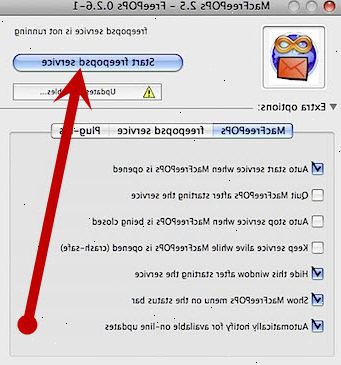
- 1Gå till. I nedre högra hörnet ser du en länk där det står "Download". Klicka på den.
- 2Vet att när den är klar med nedladdningen, gå till mappen Downloads (eller var saker brukar hämta till) och klicka på. Dmg-filen. Ett meddelande dyker upp. Om du godtar villkoren klickar överens. En enhet kommer att visas på skrivbordet. Öppna den (om den inte redan är öppen) och dra MacFreePOP mapp till mappen Program. Mata enheten.
- 3Gå till mappen Program och öppna macfreepop mapp. Klicka på MacFreePOP ikon och programmet ska starta.
- 4Klicka på knappen som säger start freepopsd tjänsten. För enklaste resultat, klicka på extra alternativ triangeln, och kontrollera tjänsten Auto start när MacFreePOP s öppnas. Du kanske också vill ställa MacFreePOP talet som en inloggning post.
.- Öppna Mail (i mappen Program).
- Gå till menyn Mail och klicka på Inställningar.
- Klicka på fliken Konton.
- Klicka på plus-knappen i det nedre vänstra hörnet.
- Klicka POP från rullgardinsmenyn.
- I rutan Beskrivning, kalla det vad du vill (ex. Yahoo!, Y! Mail)
- I rutan E-postadress, skriv bara din adress Yahoo email.
- I rutan Fullständigt namn, skriv bara ditt namn.
- För den inkommande e-postserver, gå tillbaka till MacFreePOPs och titta på vad det står i rullgardinsmenyn lådan för inkommande e-postserver och typ som i.
- I rutan Användarnamn anger du din e-postadress igen.
- I rutan Lösenord skriver du ditt Yahoo!-lösenord.
- Klicka på fliken Avancerat.
- Skriv 2000 i rutan Port.
- Exit ur Mail-inställningarna (Klicka på Spara när du uppmanas).
- Klicka på Get Mail.
- Du kommer att bli tillfrågad med ett lösenord så skriv det bara i och om du inte vill se det här meddelandet varje gång du öppnar e-post, klicka på Kom ihåg lösenordet i nyckelring kryssrutan.
Tips
- Kom ihåg, för att detta ska fungera, måste MacFreePOP s vara igång (dess OK om du avslutar det eftersom det kommer att köras i bakgrunden, men när dina omstart eller logga ut och logga in igen, du måste starta om den.
- Detta kan fungera på andra e-postprogram, t.ex. Mozilla Thunderbird.
Varningar
- Det program som används till detta var Apple Mail 1.3.11. Andra program eller andra versioner av detta program kanske inte fungerar som förväntat.
Saker du behöver
- En dator som kör Mac OS 10.2 eller senare
- En Yahoo Mail-konto
- Apple Mail
